小v语音助手怎么设置自己的声音 如何在小v中设置自己的个性化语音
更新时间:2023-05-10 15:03:26作者:jiang
小v语音助手怎么设置自己的声音,小v语音助手是现代化生活中不可或缺的一部分,不仅可以帮助我们完成各种操作,还能为我们提供人性化的服务。现在随着科技的发展和个性化需求的增加,很多人都希望将自己的声音设置成小v的语音。那么你知道如何在小v中设置自己的个性化语音吗?接下来我们一起来看看。
如何在小v中设置自己的个性化语音
具体方法:
1.点击智慧助手功能
进入设置后,点击智慧助手功能。
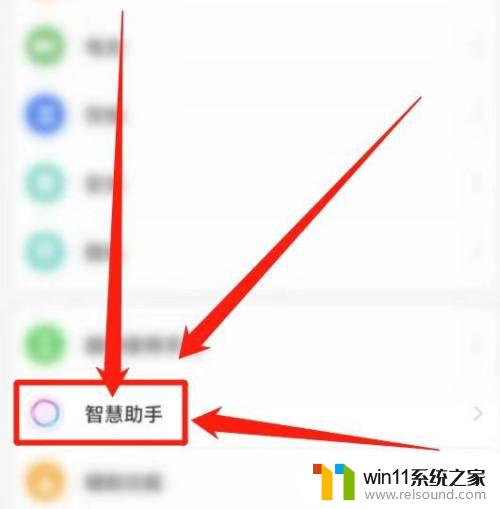
2.点击智慧语音功能
选择点击智慧语音功能。
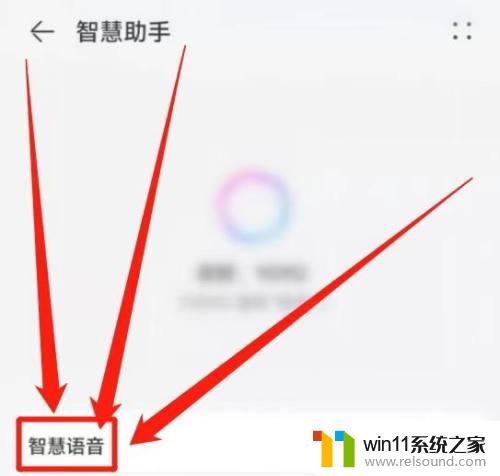
3.点击声音功能
选择点击声音功能。

4.点击添加声音功能
选择点击添加声音功能,即可进行录制。

小v语音助手为我们生活带来了便利,而设置个性化语音更能让它成为我们生活中的好朋友。希望以上小v语音助手设置个性化语音的方法和技巧能为大家带来帮助。















